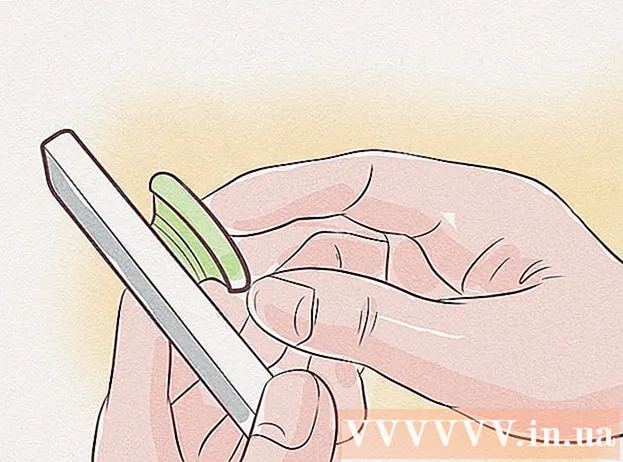Müəllif:
Lewis Jackson
Yaradılış Tarixi:
7 BiləR 2021
YeniləMə Tarixi:
1 İyul 2024
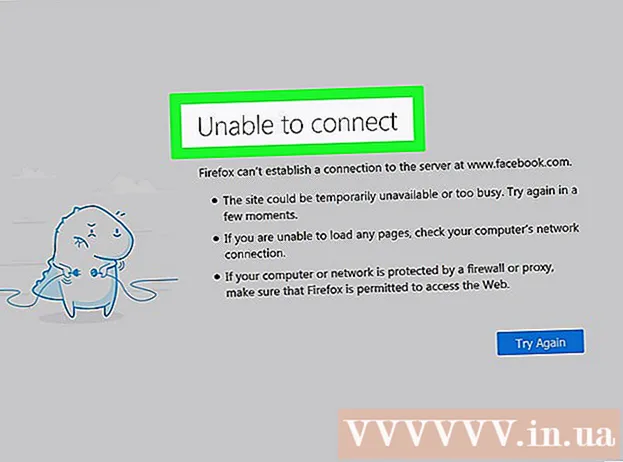
MəZmun
Firefox-un veb sayt bloklama funksiyası olmasa da, məhdud və yetkin məzmunu olan veb saytları aşkarlamaq və bloklamaq üçün uzantılar qura bilərsiniz. Daha əhatəli bir yanaşmaya ehtiyacınız varsa, bir çox brauzerdə veb saytları bloklamaq üçün server sənədinizi düzəldə bilərsiniz. Şəbəkədəki bir çox cihazı bloklamağa ehtiyacınız varsa, OpenDNS kimi bir xidmətdən istifadə etmək ən təsirli yoldur.
Addımlar
Metod 3-dən 1: BlockSite istifadə edin
Firefox'u kompüterinizdə başladın. Veb saytları bloklamaq üçün bir çox Firefox uzantısı qura bilərsiniz. Bu yardım proqramları yalnız masa üstü versiyasında dəstəklənir. Bu metod, müəyyən veb saytları bloklamağa imkan verən populyar BlockSite yardım proqramına yönəldiləcəkdir.
- Firefox uzantıları olduqca sadə bir şəkildə atlana bilər və yalnız Firefox-da etibarlıdır. İstifadə etdiyiniz bütün brauzerlərdə həmin veb saytın bütün girişlərini bloklamaq istəyirsinizsə, bu məqalədəki digər metodlara müraciət etməlisiniz.

Menyu düyməsini (☰) vurun və seçin "Əlavələr" (Kommunal xidmətlər). Bu quraşdırılmış plaginləri göstərən yeni bir sekmə açacaqdır.
Ekranın sol tərəfindəki "Əlavələr Al" sekmesini vurun. Firefox-da bir sıra əlavələr görəcəksiniz.

Səhifənin altındakı "Daha çox əlavəyə bax" düyməsinə vurun. Bu marketi göstərən yeni bir nişan açacaq.
Tapın "BlockSite.’ Ekranda veb saytını tez bir zamanda bloklamağa kömək edən BlockSite yardım proqramı görünəcəkdir.
- Veb saytları bloklaya və süzə bilən bir çox yardım proqramı var. BlockSite-dən razı deyilsinizsə, digər əlavələri tapmaq üçün "sayt bloku" və "valideyn nəzarəti" (valideyn nəzarəti) açar sözlərini axtarmağa çalışın.

"Firefox'a əlavə et" düyməsini basın və "Yüklemek" (Ayar). BlockSite-i Firefox'a necə qurmaq olar.
Firefox'u başladın. Uzantını quraşdırdıqdan sonra Firefox'u yenidən başlatmanız tələb olunur.
Yeni sekmede "Kömək etmək istəyirəm" düyməsini basın. Bu seçim, tarama məlumatlarınızın BlockSite-ə göndərilməsini maneə törədir.
BlockSite parametrlərini açın. Əlavələr nişanına qayıdın və "Uzantılar" düyməsini basın. Buradan "Saytı blokla" nın yanındakı "Seçimlər" düyməsini vurun.
Parol qurun. Şifrəni təyin etmək üçün "Doğrulamayı aktivləşdir" qutusunu yoxlayın. Müvafiq sahəyə istifadə etmək istədiyiniz parolu daxil edin. Firefox istifadə edən hər kəsin BlockSite parametrlərinə girməyə cəhd edərkən bu parolu daxil etməsi tələb olunur.
"Qara siyahı" və birini seçin "Ağ siyahı" (Ağ siyahı). Qara siyahıdan istifadə edilərkən əlavə olunan veb saytlar bloklanır. Ağ siyahıdan istifadə edərkən əksinə əlavə edilmiş veb sayt xaricində bütün sayt bloklanır. Ağ siyahı, uşağınızın yalnız müəyyən təhlükəsiz veb saytlara girişini məhdudlaşdırmaq istədiyiniz zaman daha təsirli olur.
Siyahıya bir sayt əlavə edin. "Əlavə et" düyməsini vurun və müvafiq sahəyə bir veb sayt ünvanı yazın və ya yapışdırın. Bu, ayarlarınızdan asılı olaraq veb saytın qara siyahıya və ya siyahıya əlavə edilməsini əhatə edir.
- Birdən çox uyğun veb saytı bloklamaq üçün joker işarədən istifadə edə bilərsiniz. Məsələn, ünvanda "narkotik" sözü olan hər səhifəni bloklamaq üçün daxil edin * narkotik *.
Metod 3-dən 2: Sənədi düzəldin ev sahibləri
Faylı açın ev sahibləri. Fayl yolu müəyyən bir veb saytdan yerli sayta yönləndirməyə və vebin effektiv şəkildə bloklanmasına imkan verir. Bu metod kompüterin bütün istifadəçilərinə təsir göstərir. Faylı redaktə edin ev sahibləri Yalnız bir neçə səhifəni bloklamaq lazım olduqda həqiqətən təsirli olur.
- Windows - gedin C: Windows System32 drivers etc və faylı cüt vurun ev sahibləri. Bir fayl açma proqramı seçməsi istənirsə, "Not Defteri" ni seçin.
- macOS - Terminalı Utilities qovluğunda açın. Yazın sudo nano / etc / hosts və istənildikdə şifrənizi daxil edin. Bu sənəd redaktorda açılacaqdır.
Faylın sonuna yeni bir sətir əlavə edin. Blok etmək istədiyiniz veb saytı faylın sonunda yeni bir sətirdə əlavə edin.
Yazın 127.0.0.1
. Məsələn, Facebooku bloklamaq üçün yazırsınız 127.0.0.1 www.facebook.com.
Yeni sətirə daha çox səhifə əlavə edin. Hər bir səhifə üçün bir səhifə fayla yeni bir sətir əlavə etməyə davam edə bilərsiniz. Əlavə etməyi unutmayın 127.0.0.1 hər sətirdə.
- Bu veb saytın mobil versiyasını da bloklamalısınız. Məsələn, Facebook-u blok edirsinizsə, onu da bloklayın m.facebook.com.
İşi bitirdikdə faylı saxla. Faylı redaktə etdikdən sonra dəyişikliklərinizi saxlamalısınız:
- Windows - düyməsini basın Ctrl+S ya da Fayl menyusundan "Saxla" seçin.
- macOS - düyməni basın Ctrl+X və sənədin saxlanması istənildikdə "Bəli" seçin. Orijinal faylı yazmaq üçün köhnə addan istifadə edin.
Baxış-icmal. Fayl dəyişdirildikdən sonra ev sahibləri, yükləmə veb saytını istənilən brauzerdə test edə bilərsiniz, veb sayt boş bir səhifəyə yönləndiriləcəkdir. Bu metod kompüterdəki və özəl brauzerlərdəki bütün istifadəçiləri təsir edir. reklam
Metod 3-dən 3: OpenDNS istifadə edin
OpenDNS veb saytını ziyarət edin. OpenDNS, yetkin və ya məhdud məzmunu olan veb saytları yönləndirən bir DNS xidmətidir. Bu metod, hansı brauzerdən və ya cihazdan istifadə etməsindən asılı olmayaraq eyni şəbəkədəki bütün istifadəçilərlə veb saytları bloklamağa imkan verir. OpenDNS pulsuz bir xidmətdir.
- Brauzerdə giriş.
OpenDNS veb saytında "Şəxsi" seçin. Fərqli fərdi istifadə paketlərini görəcəksiniz.
Seçin "OpenDNS Ailə Qalxanı" (OpenDNS maneə ailəsi). Bu, ev şəbəkənizdə yetkin və ya uyğun olmayan məzmunu olan veb saytları bloklamaq üçün əvvəlcədən qurulmuş bir filtrdir.
Seçin "Ev marşrutlaşdırıcıları" (Ev Router). Bu, bir çox populyar marşrutlaşdırıcı üçün xüsusi quraşdırma təlimatlarını sadalayan bir seçimdir.
Siyahıda istifadə etdiyiniz yönləndiricini tapın. Yönləndiricinizi bilmirsinizsə və ya siyahıda tapa bilmirsinizsə, "FamilyShield Router Konfiqurasiya Təlimatları" nı seçin.
Router konfiqurasiya səhifəsini açın. Tətbiqetmə router və şəbəkə parametrlərindən asılıdır. Ətraflı təlimatlar üçün yönləndiricinizə giriş məqaləsinə baxın.
- Tipik olaraq, yönləndiricinizin IP ünvanını bir veb brauzerə daxil edirsiniz, konfiqurasiya səhifəsinə daxil olmaq üçün istifadəçi adı və şifrə ilə daxil olursunuz.
"İnternet" və ya "WAN" bölməsini açın. Bu bölmə router üçün DNS parametrlərini ehtiva edir.
Avtomatik DNS-i deaktiv edin. Bir çox marşrutlaşdırıcı avtomatik DNS-i aktivləşdirir. DNS serverini əl ilə daxil etməzdən əvvəl söndürməlisiniz.
Aşağıdakı iki DNS serverini daxil edin. İki müvafiq DNS sahəsinə aşağıdakı ünvanları daxil edin:
- 208.67.222.123
- 208.67.220.123
"Uygula" ya da düyməsini vurun "Dəyişiklikləri yadda saxla" (Dəyişiklikləri yadda saxla). Bu, yeni parametrləri tətbiq edəcək və yönləndiricini yenidən başladın. İnternetə başlamazdan bir dəqiqə çəkə bilər.
Baxış-icmal. DNS server avtomatik olaraq bloklanmış sayta yönləndirmə aparacaq. Bu metodun işlədiyinə əmin olmaq üçün yetkinlərin məzmunu olan bir veb saytı sınayın. reklam